Desbloquear el Mac con el Apple Watch
Si llevas puesto el Apple Watch, el Mac puede detectar cuándo estás cerca e iniciar sesión automáticamente. También puedes utilizar el Apple Watch para aprobar otras solicitudes que necesitan la contraseña de administrador.
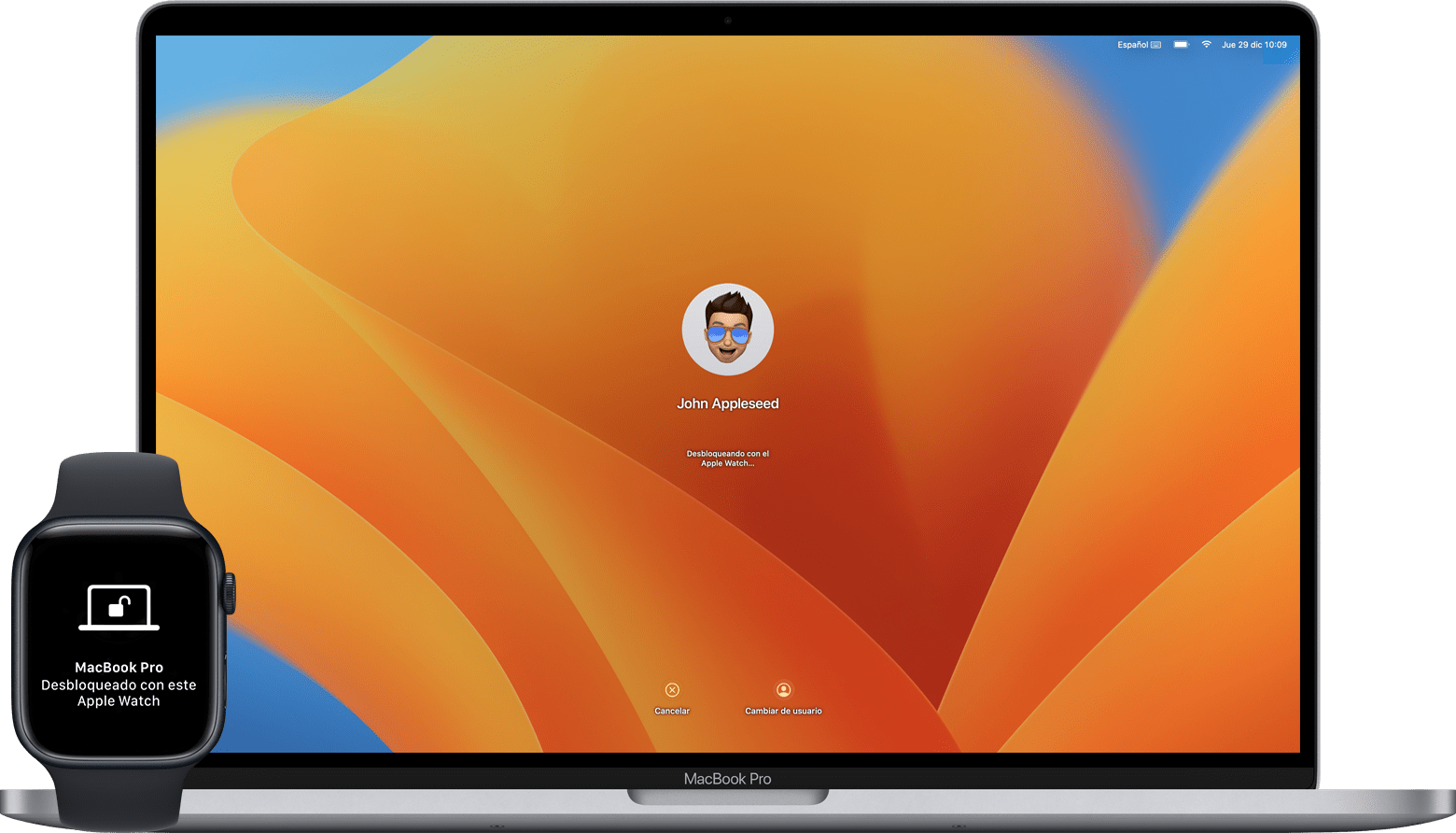
Desbloqueo automático funciona mientras llevas puesto el reloj desbloqueado y estás muy cerca del Mac. Si fuera necesario, acerca un poco más el reloj.
Iniciar sesión con el Apple Watch
La primera vez que inicies sesión después de activar, reiniciar o cerrar sesión en el Mac, deberás introducir manualmente la contraseña. Después, el Apple Watch iniciará sesión por ti. Puedes activar el Mac si llevas puesto el Apple Watch y has iniciado sesión automáticamente (sin necesidad de escribir una contraseña).
Aprobar solicitudes de contraseña con el Apple Watch
También puedes usar el Apple Watch para aprobar otras solicitudes que necesitan la contraseña de administrador. Cuando el Mac te pida que apruebes la acción con el Apple Watch o que introduzcas la contraseña, solo tienes que pulsar dos veces el botón lateral del Apple Watch. La contraseña se introduce automáticamente sin tener que escribirla.

Configurar Desbloqueo automático
Verifica que los dispositivos cumplen los requisitos del sistema para el desbloqueo automático y están configurados de la siguiente manera:
El Mac y el Apple Watch deben tener las conexiones wifi y Bluetooth activadas.
Debes haber iniciado sesión con la misma cuenta de Apple en el Mac y el Apple Watch mediante la autenticación de doble factor.
El Apple Watch tiene un código de desbloqueo.
Si el Mac usa macOS Ventura o una versión posterior:
Selecciona el menú Apple > Ajustes del Sistema.
En la barra lateral, haz clic en Touch ID y contraseña (o Contraseña de inicio de sesión, dependiendo del modelo del Mac).
En la sección Apple Watch de la derecha, activa el ajuste para el Apple Watch.
Si tu Mac tiene una versión anterior de macOS:
Selecciona el menú Apple > Preferencias del Sistema.
Haz clic en Seguridad y privacidad.
Selecciona Usar el Apple Watch para desbloquear apps y el Mac o Permitir que el Apple Watch desbloquee el Mac.
Si necesitas ayuda
Si no consigues que funcione Desbloqueo automático, abre Ajustes del sistema (o Preferencias del sistema) y desactiva el ajuste del Apple Watch descrito en la sección anterior. A continuación, reinicia el Mac y vuelve a activar este ajuste.
Si eso no funciona, instala las últimas actualizaciones de macOS updates y de watchOS. Asegúrate también de que el Mac no esté usando las opciones Compartir internet y Compartir pantalla, las cuales están desactivadas por defecto.
